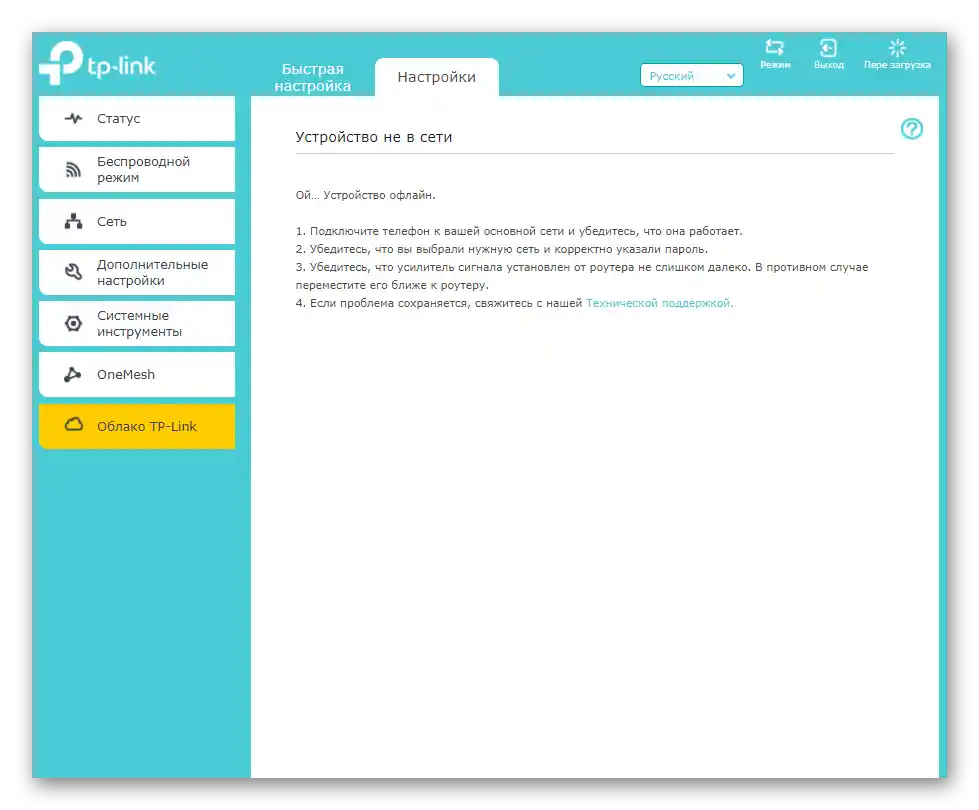Sadržaj:
Povezivanje uređaja na mrežu
Ako još niste raspakovali uređaj TP-Link Extender, sada je pravo vreme da to uradite i povežete ga na utičnicu. Ako je potrebno deljenje interneta putem Ethernet-a, povežite odgovarajući kabl u donji priključak. U slučaju da se pojačivač povezuje na već postojeću Wi-Fi mrežu, jednostavno ga priključite u utičnicu i uključite.

Što se tiče izbora lokacije za pojačivač, potrebno je uzeti u obzir veličinu vašeg doma ili stana i režim rada koji će u budućnosti biti postavljen za TP-Link Extender. Prvo se upoznajte sa uputstvima i savetima od proizvođača, a zatim, ako vam lokacija opreme ne odgovara, može se premestiti na bilo koje drugo mesto u već podešenom obliku.
Prijava u veb-interfejs pojačivača
Još jedna važna informacija pre podešavanja ovog mrežnog uređaja. Sve radnje se obavljaju putem veb-interfejsa, koji je veoma sličan meniju rutera, a prijava se vrši na isti način. U većini slučajeva, u pretraživaču treba uneti adresu 192.168.0.254, otići na nju i uneti standardne korisničko ime i lozinku admin. Ako imate poteškoća sa prijavom, pročitajte uputstvo na linku ispod, gde se objašnjava kako pronaći potrebne podatke na primeru rutera, ali se ova pravila odnose i na pojačivač.
Više informacija: Određivanje korisničkog imena i lozinke za prijavu u veb-interfejs rutera
Brza podešavanja TP-Link Extender
Sve moderne modele TP-Link Extender imaju odeljak za brza podešavanja, gde se radnje obavljaju automatski, a korisniku ostaje samo da se poveže na otkrivenu mrežu.Većini se čini da je ova opcija konfiguracije idealna, jer nema potrebe za izborom dodatnih parametara, pa ćemo je razmotriti kao prvo.
- Nakon autorizacije u veb interfejsu, u padajućem meniju s desne strane izaberite ruski jezik, ako to nije automatski učinjeno, a zatim pređite na karticu "Brza podešavanja".
- Počeće skeniranje mreža, što će potrajati neko vreme.
- Pojaviće se lista sa otkrivenim nazivima bežičnih pristupnih tačaka. Ponovite skeniranje ako ovde nema potrebnog imena, ili ga izaberite klikom levim tasterom miša na red.
- Ako je mreža zaštićena lozinkom, pojaviće se obrazac za unos, nakon čega možete nastaviti sa povezivanjem.
- Pojačivač može raditi na dva različita frekventna opsega, što omogućava povezivanje na dve bežične pristupne tačke. Nakon njihove konfiguracije, pojaviće se novi prozor gde proverite tačnost unetih podataka i potvrdite podešavanja.
- Uređaj će se restartovati da bi primenio podešavanja, a pri sledećem uključivanju ona će već biti aktivna.
- Ponekad, nakon ažuriranja konfiguracije, na ekranu se pojavljuje informacija da se pojačivač može premestiti radi povećanja zone pokrivenosti. Pročitajte ove preporuke i postupite po njima ako smatrate da signal zaista nije dovoljno dobar.
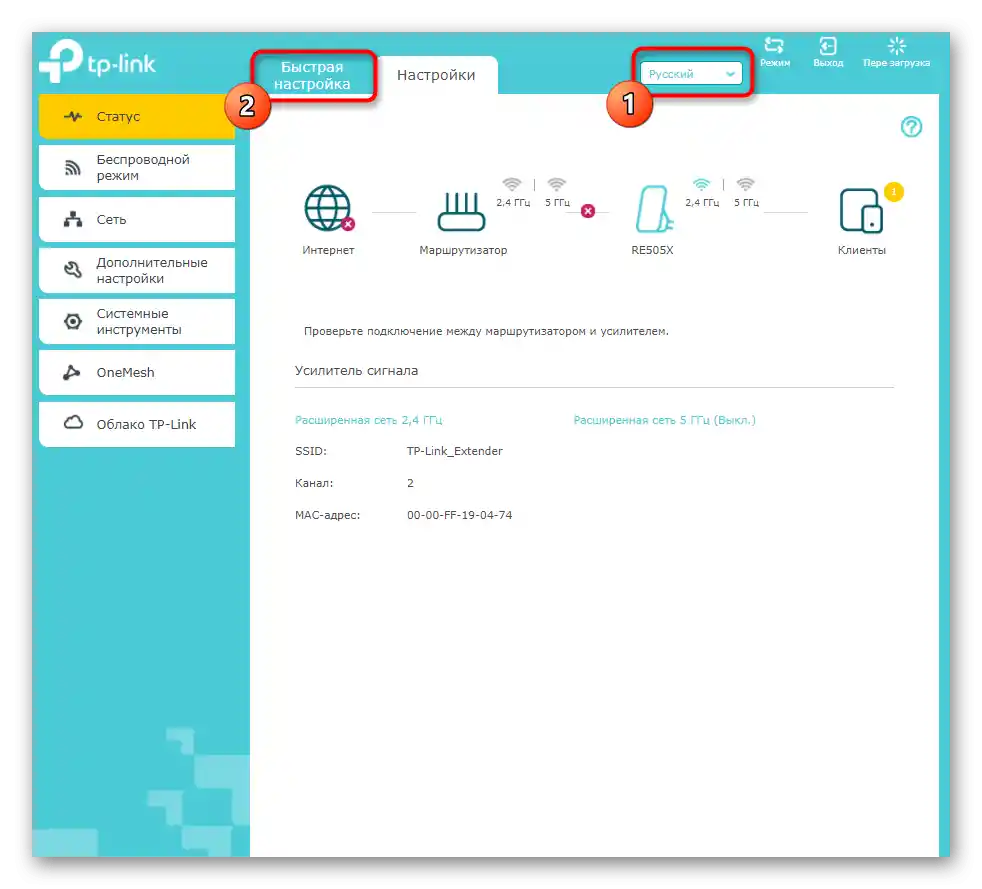
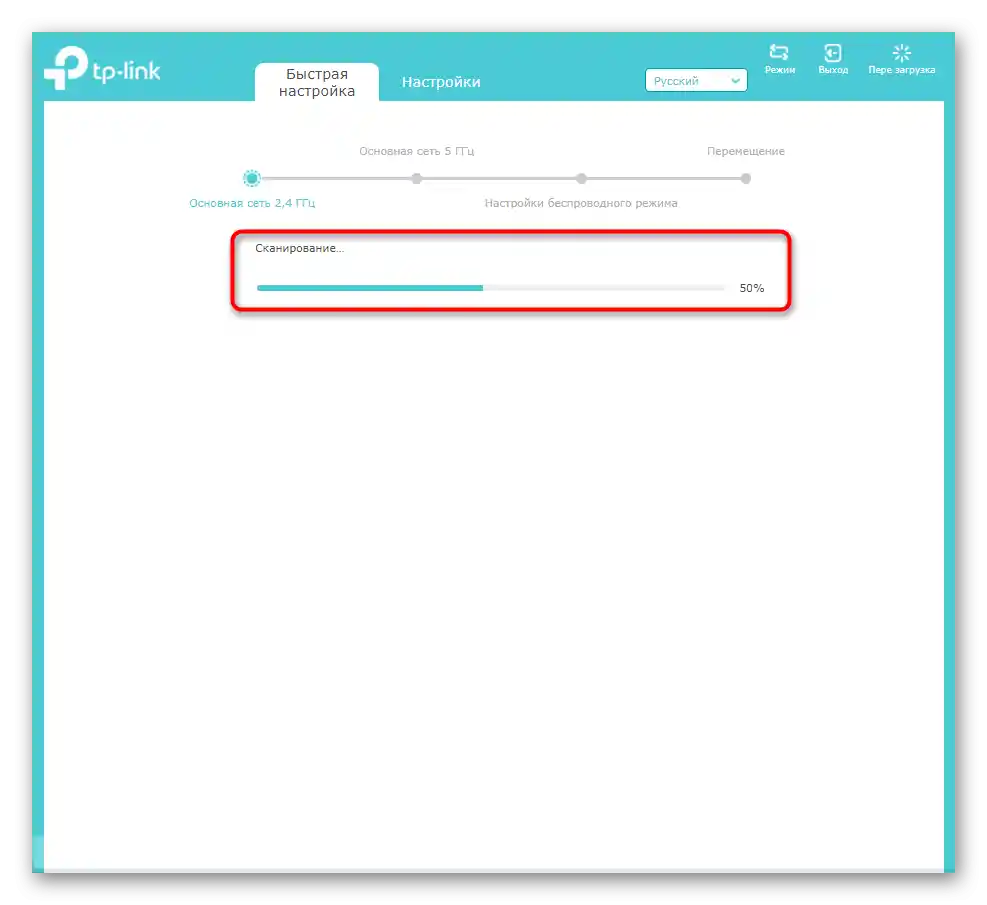
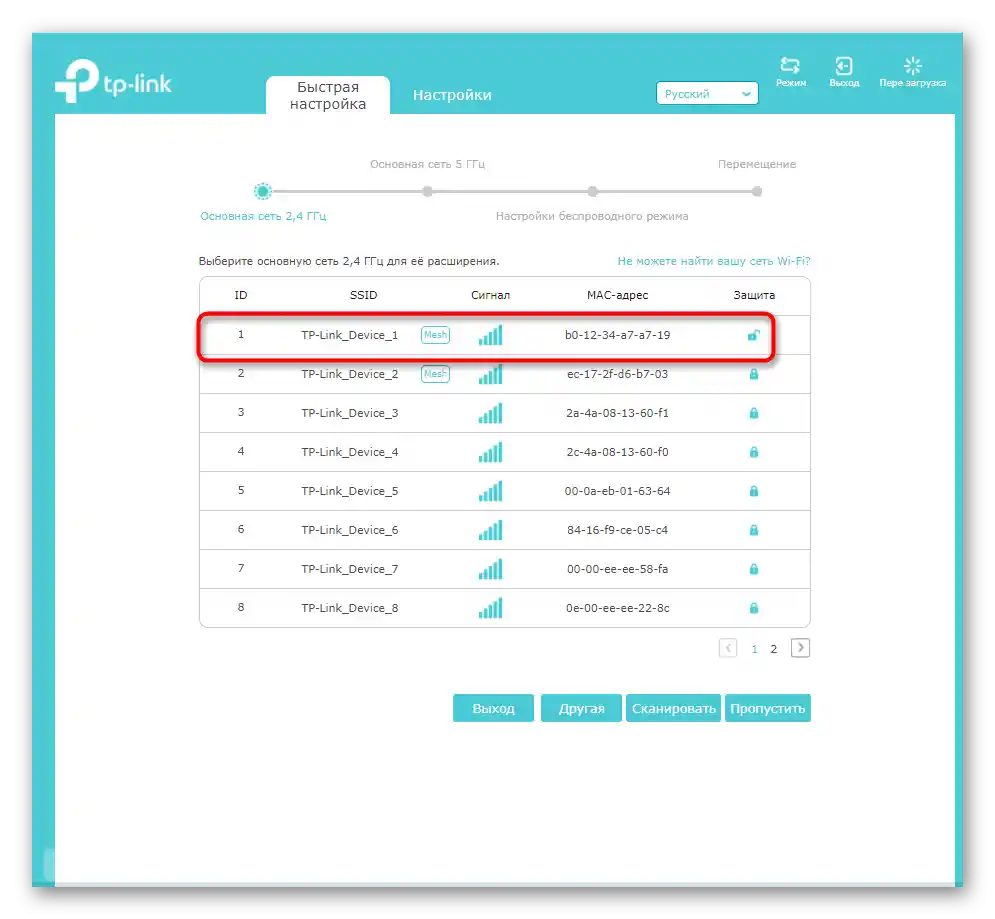
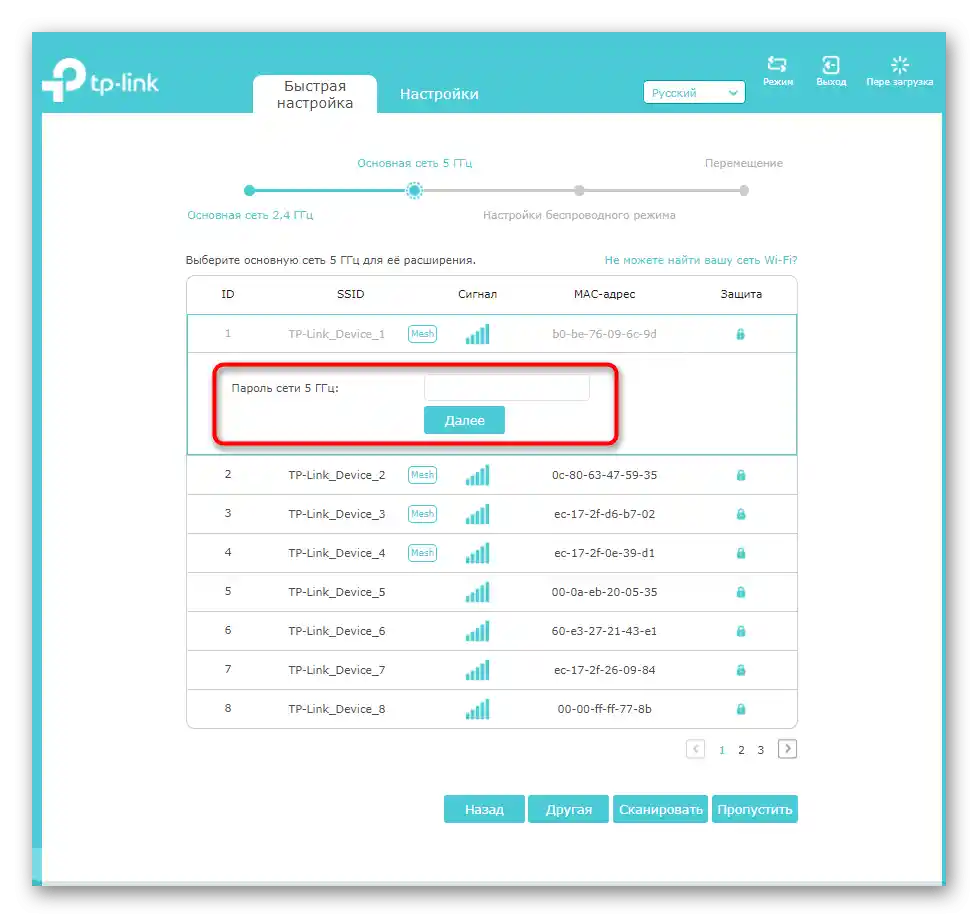
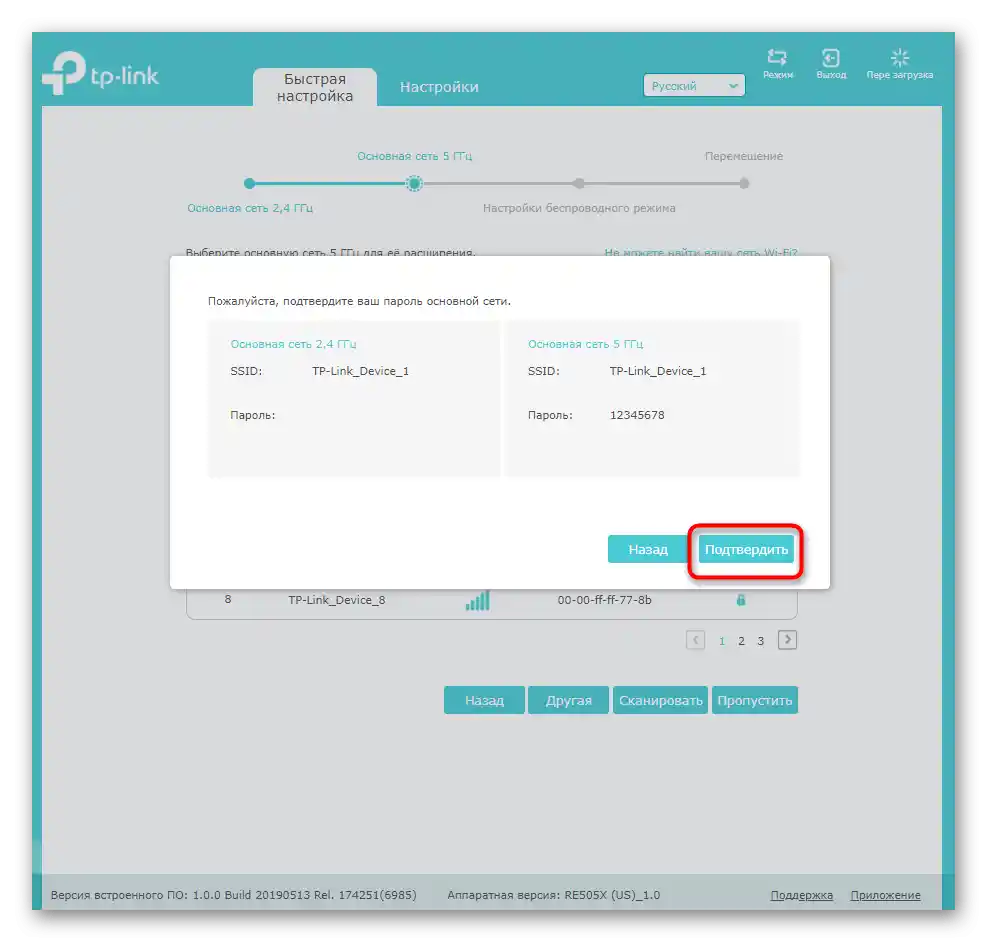
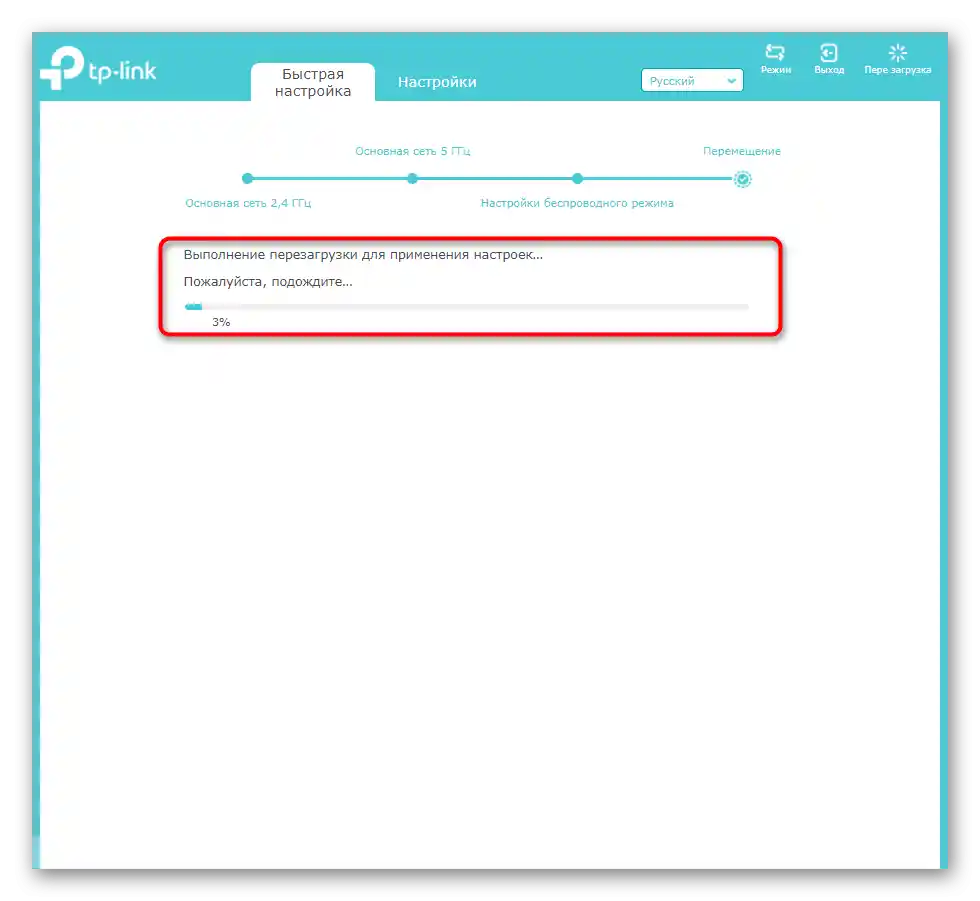
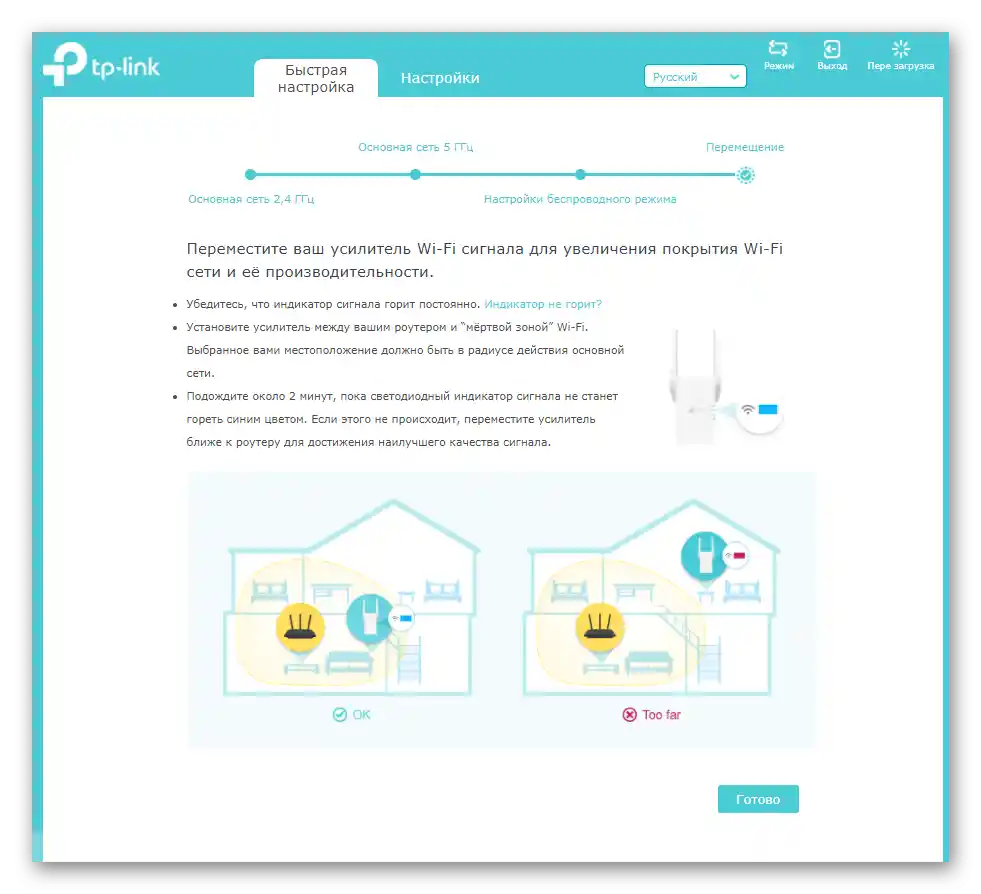
Kao što se može videti, razmatrani modul za brza podešavanja podržava samo najosnovnije parametre i jednostavno povezuje pojačivač sa postojećom Wi-Fi mrežom. Ako ste zainteresovani za postavljanje sistemskih i dodatnih podešavanja ili brza podešavanja nisu dala željeni rezultat, pređite na sledeći deo našeg članka.
Ručno podešavanje TP-Link Extender
U veb interfejsu TP-Link Extender postoji nekoliko zanimljivih mogućnosti na koje bi aktivni korisnici ovih uređaja trebali obratiti pažnju. One omogućavaju fleksibilno upravljanje pristupom mreži i podešavanje zone pokrivenosti. Razmotrićemo sve prisutne delove korak po korak, kako ne bi došlo do zabune.
Korak 1: Bežični režim
Počnimo sa najvažnijim — povezivanjem na postojeću bežičnu mrežu.To je potrebno korisnicima koji ne povezuju Ethernet kabl na pojačivač, već koriste Wi-Fi koji deli ruter. Proces podešavanja se gotovo ne razlikuje od već pomenutog, ali ima svoje specifičnosti.
- Kliknite na karticu "Podešavanja" i odmah pređite u kategoriju "Bežični režim".
- Tamo vas zanima meni "Povezivanje na mrežu".
- U njemu izaberite frekvenciju mreže kojoj želite da se priključite, a zatim pređite na njeno pretraživanje, klikom na dugme "Pretraži bežične mreže" ili unesite naziv ručno, ako tačno znate kako se piše.
- Nakon skeniranja, biće prikazan spisak SSID-ova koji se nalaze u zoni pokrivenosti, među kojima treba da izaberete onaj koji tražite. Obratite pažnju na kolonu "Zaštita": ako je tamo prikazana otvorena brava, to znači da lozinka za mrežu nije postavljena.
- Nakon izbora mreže sa zaštitom, u padajućem meniju navedite njen tip i samu lozinku.
- Isto to uradite i sa drugom mrežom, ako želite da koristite odmah dva frekventna opsega. Kliknite na dugme "Sačuvaj" da završite podešavanja i pošaljete pojačivač na restart.
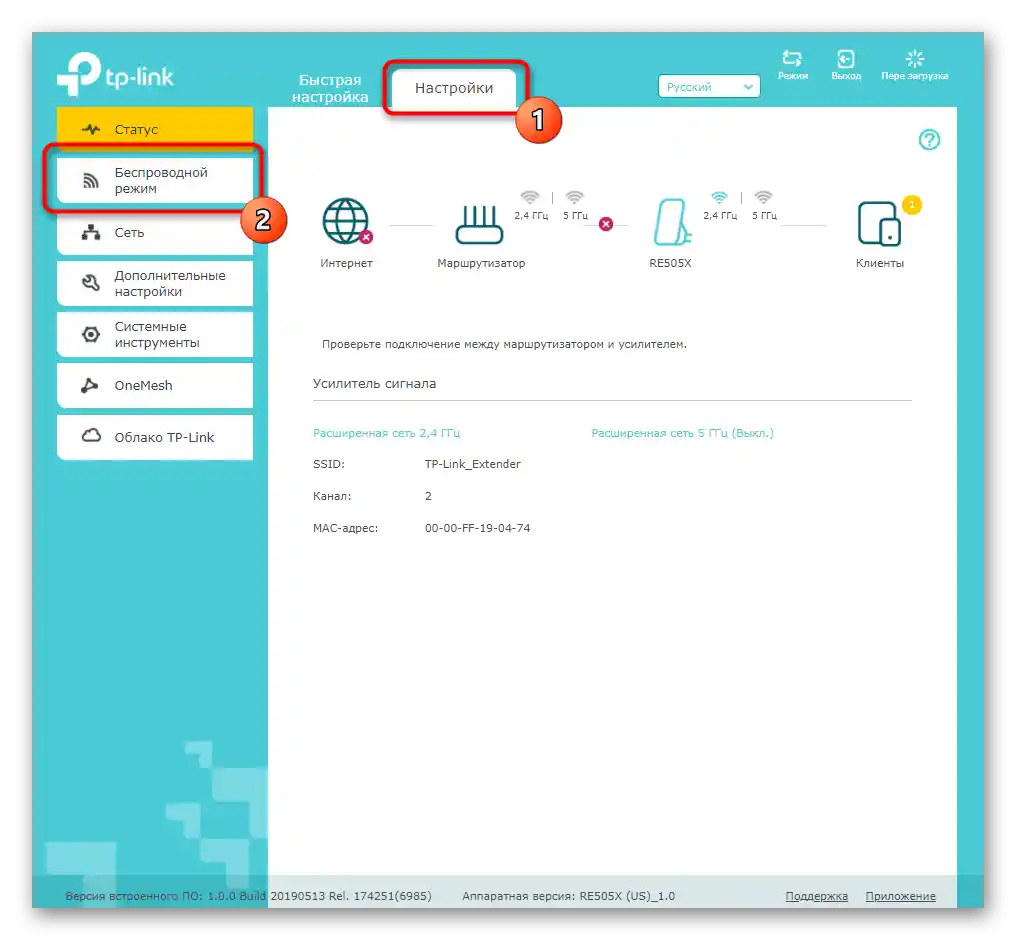
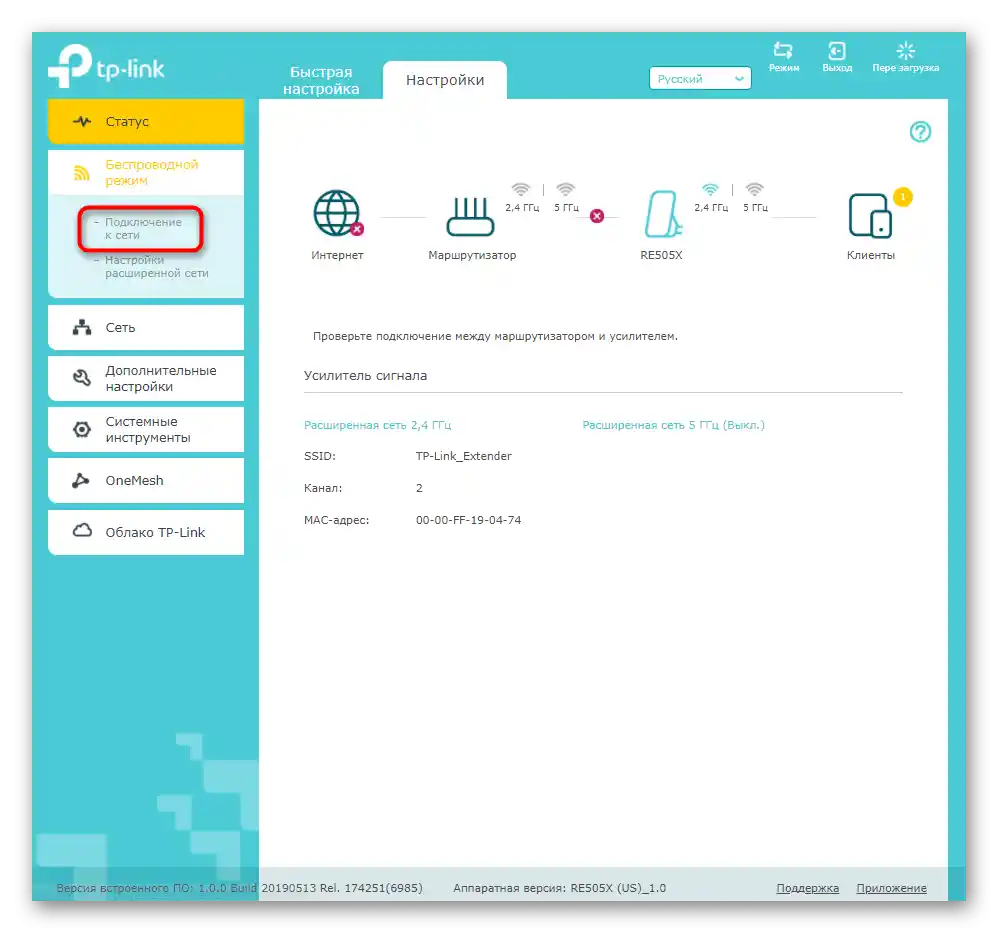
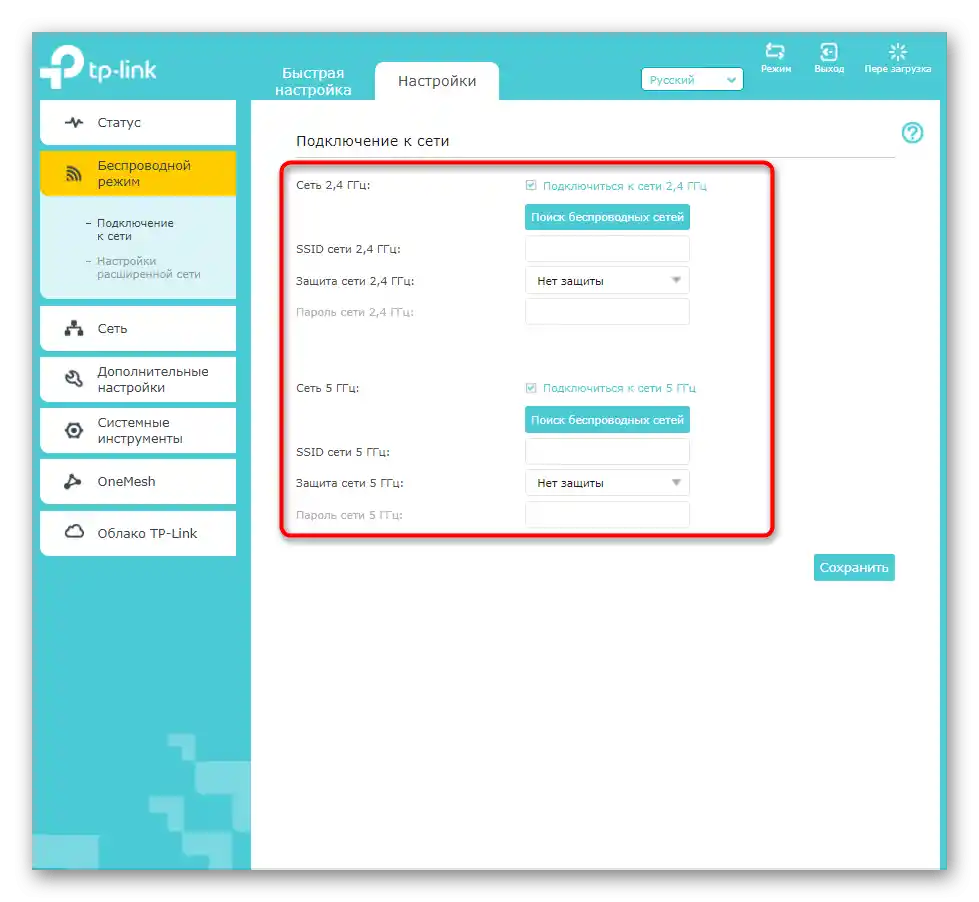
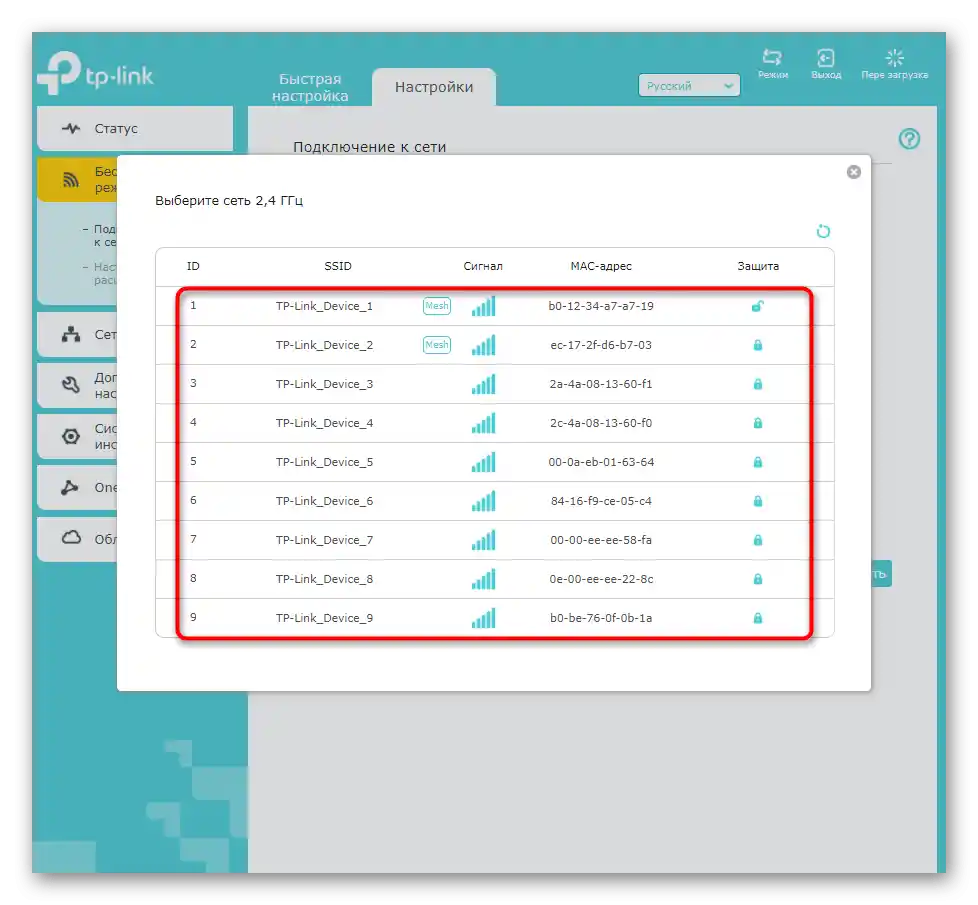
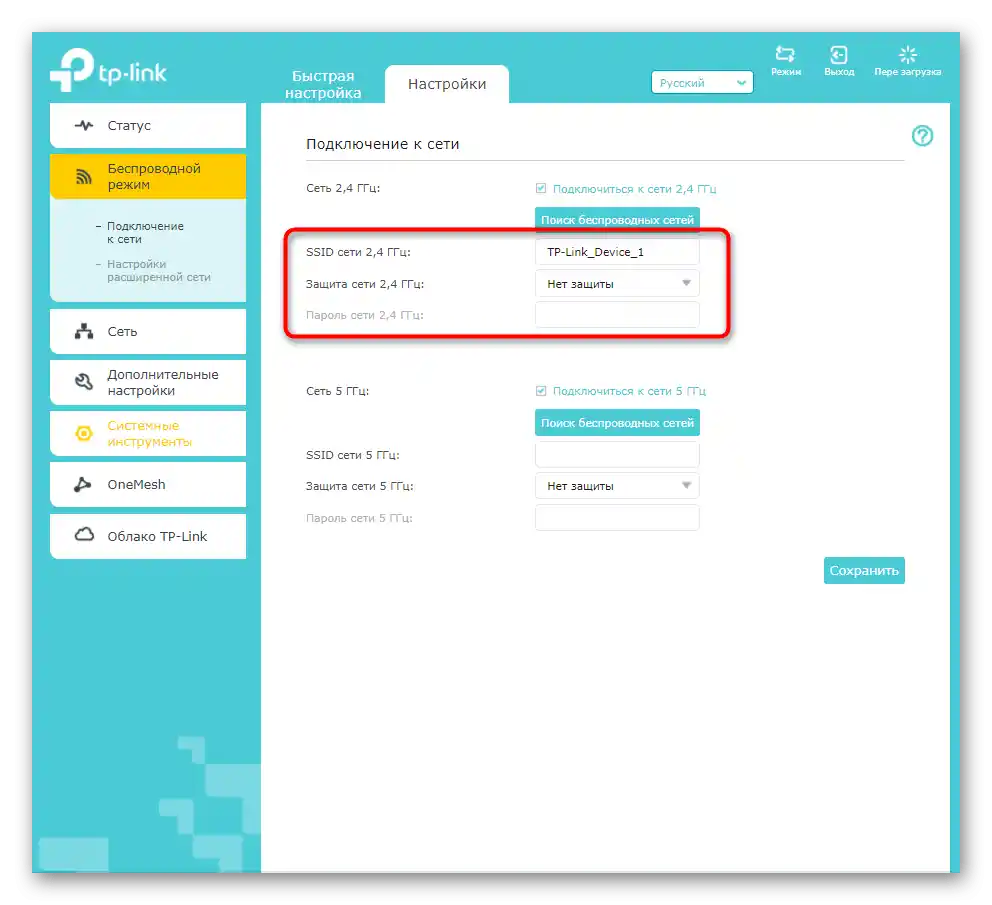
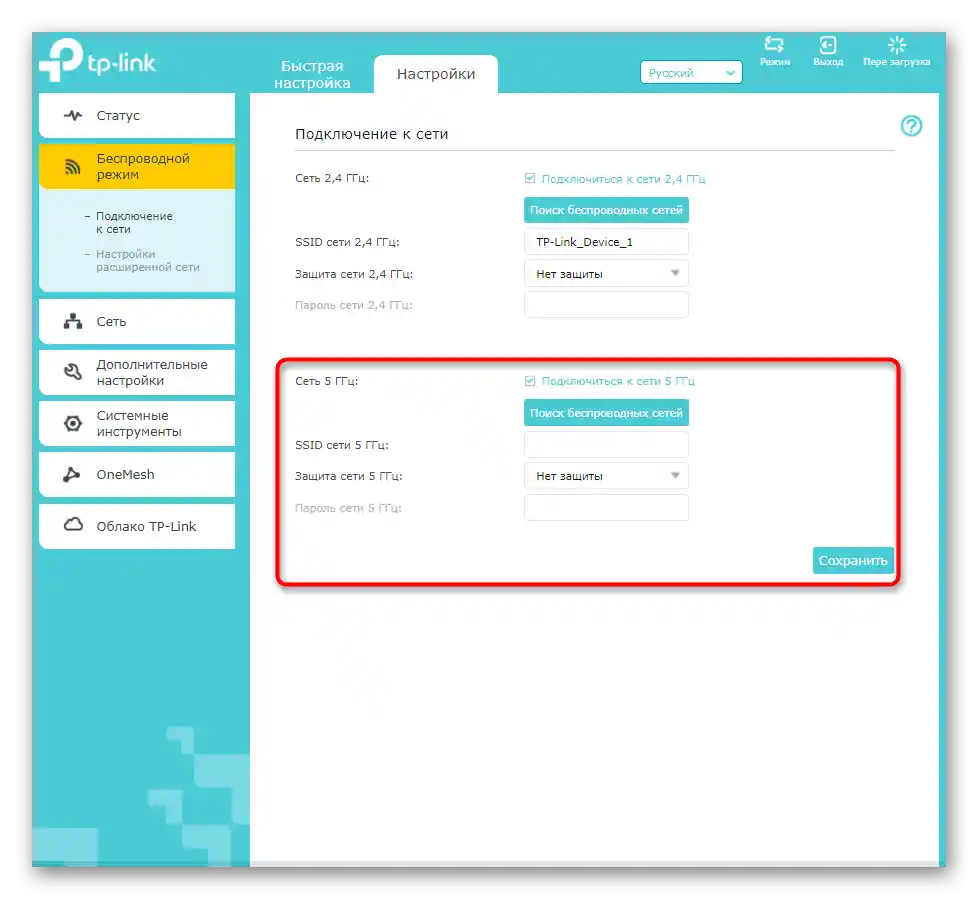
Čim se uključi nakon primene promena, pokušajte da povežete bilo koji uređaj na bežičnu mrežu i proverite koliko dobro funkcioniše pojačanje signala. Odlazite od samog TP-Link Extendera u drugu sobu da biste se uverili u kvalitet zone pokrivenosti.
Korak 2: Mreža
U veb-interfejsu TP-Link Extendera postoji samo jedan blok za mrežna podešavanja. Potrebno je da ih edituju korisnici koji povezuju pojačivač na ruter direktno putem mrežnog kabla. Ako automatsko dobijanje konfiguracije nije uspelo, u ovom meniju označite stavku "Koristi sledeće IP adrese" i ponovo unesite parametre postavljene u samom ruteru. Sačuvajte ih i pošaljite pojačivač na restart.
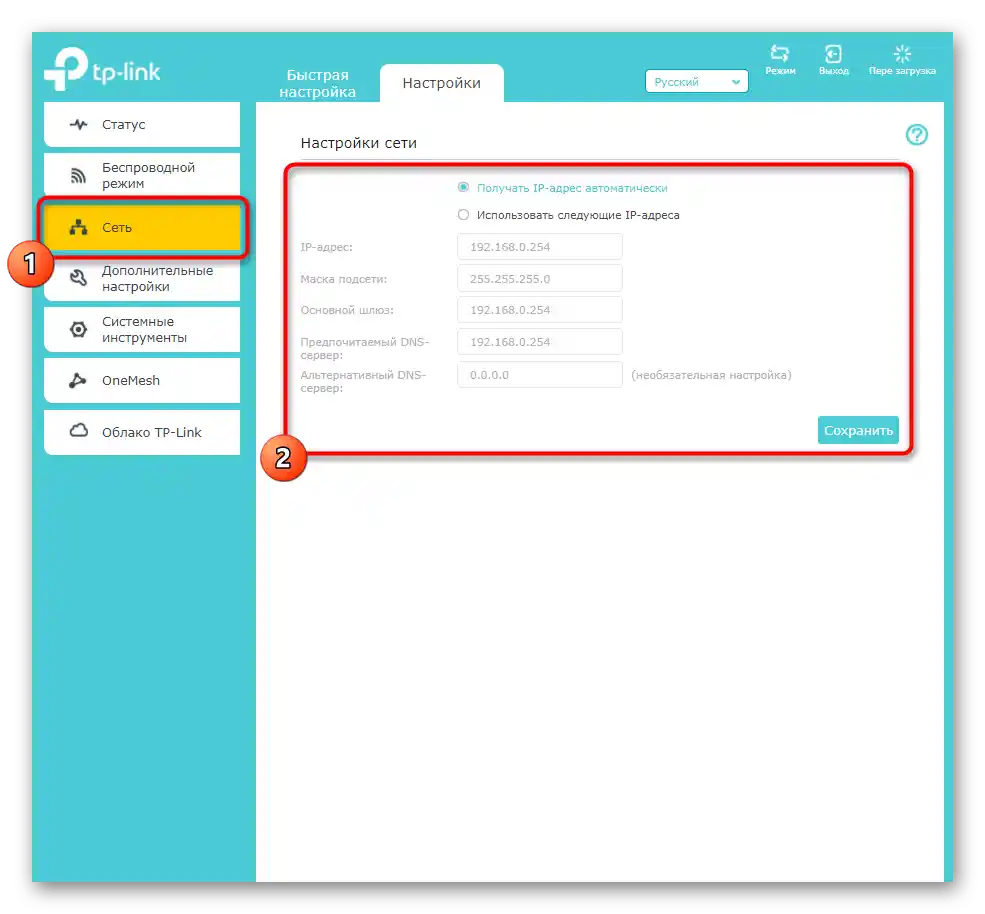
Korak 3: Dodatna podešavanja
Među dodatnim podešavanjima TP-Link Extendera postoji nekoliko interesantnih stavki koje mogu biti korisne.Ovo uključuje aktivaciju rasporeda, izbor zone pokrivenosti i kontrolu pristupa povezanih uređaja.
- Za početak, razmotrite meni "Raspored aktivacije", do kojeg treba doći kroz kategoriju "Dodatne postavke".
- Pritisnite dugme "Dodaj", kako biste kreirali novi raspored aktivacije pojačivača.
- U njemu navedite vreme početka i završetka rada i dane na koje se ta ograničenja odnose. Po potrebi dodajte još nekoliko stavki rasporeda, ako nije moguće sve zahteve spojiti u jedan.
- Sledeći meni je "Wi-Fi zona". U njemu se nalaze postavke koje definišu zonu pokrivenosti pojačivača. Podrazumevano je postavljeno "Maksimalno pokrivenje", a uređivanje je potrebno u slučajevima kada su uređaji već u neposrednoj blizini i ne želite trošiti više električne energije nego što je potrebno. Označite odgovarajuću stavku i sačuvajte promene.
- Kao i u postavkama rutera, u TP-Link Extender-u postoji mali meni posvećen konfiguraciji kontrole pristupa. Ako želite postaviti ograničenja za određene korisnike ili napraviti belu listu, prvo u odgovarajućem meniju aktivirajte stavku "Kontrola pristupa", pomeranjem klizača.
- Zatim izaberite preferirani režim. Crna lista podrazumeva blokiranje uređaja koji su dodati u tabelu ispod, dok bela lista omogućava pristup tim uređajima i blokira one koji nisu u toj tabeli.
- Pregledajte tabelu "Uređaji online", kako biste odlučili koje od njih želite blokirati ili dozvoliti.
- Dodati klijenti se prikazuju u poslednjoj tabeli, kojom takođe možete upravljati.Pored toga, postoji dugme "Dodati", koje omogućava ručno dodavanje MAC adrese na listu, ako oprema nije pronađena u prethodnoj tabeli.
- Završava deo sa dodatnim podešavanjima "Visok brzi režim". On je aktuelan samo kada se pojačivač povezuje na dve Wi-Fi mreže. Kada se ovaj režim aktivira, jedna mreža se uvek isključuje i radi samo najbolja u cilju obezbeđivanja najboljeg povezivanja sa mrežom.
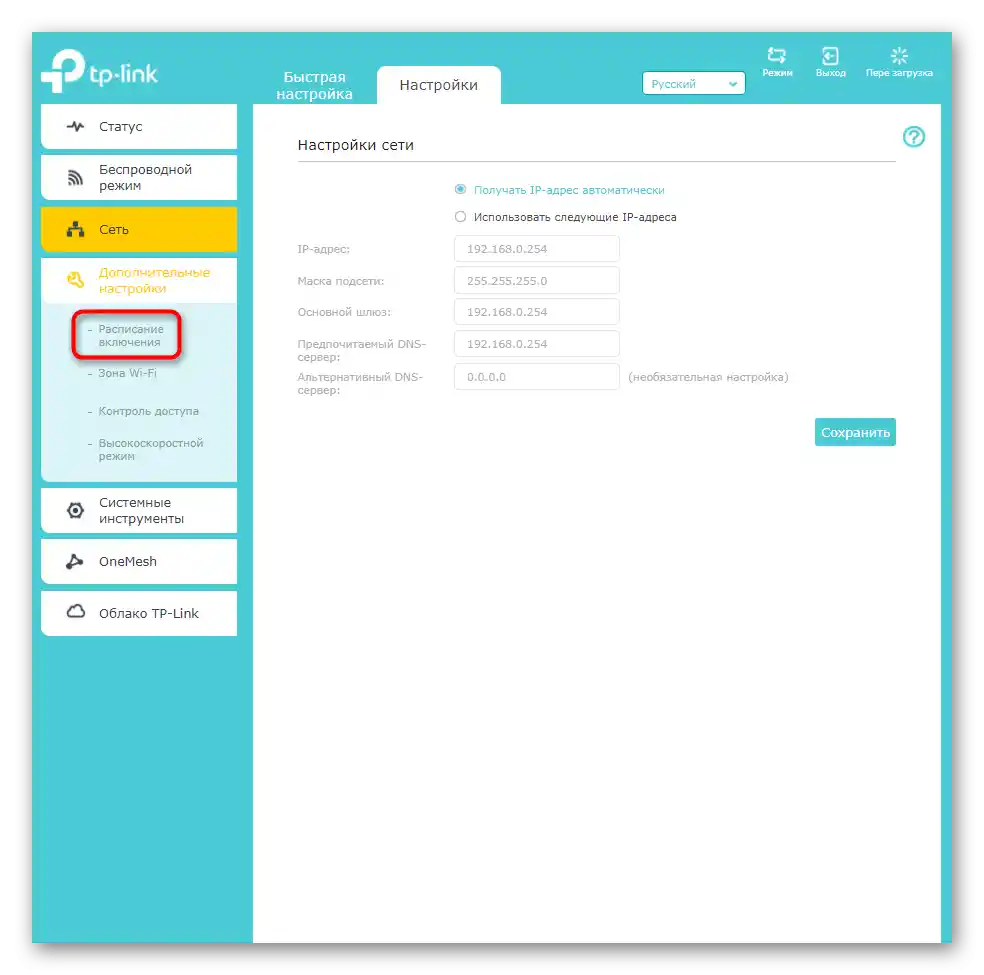
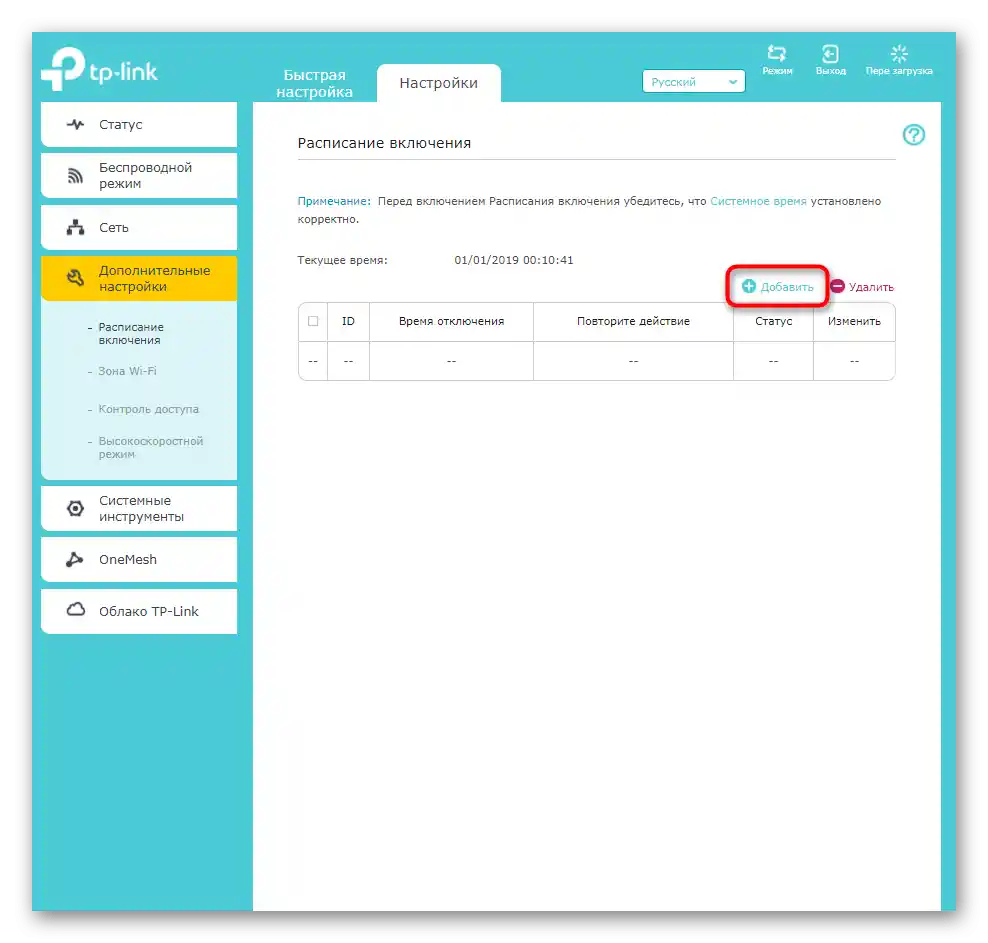
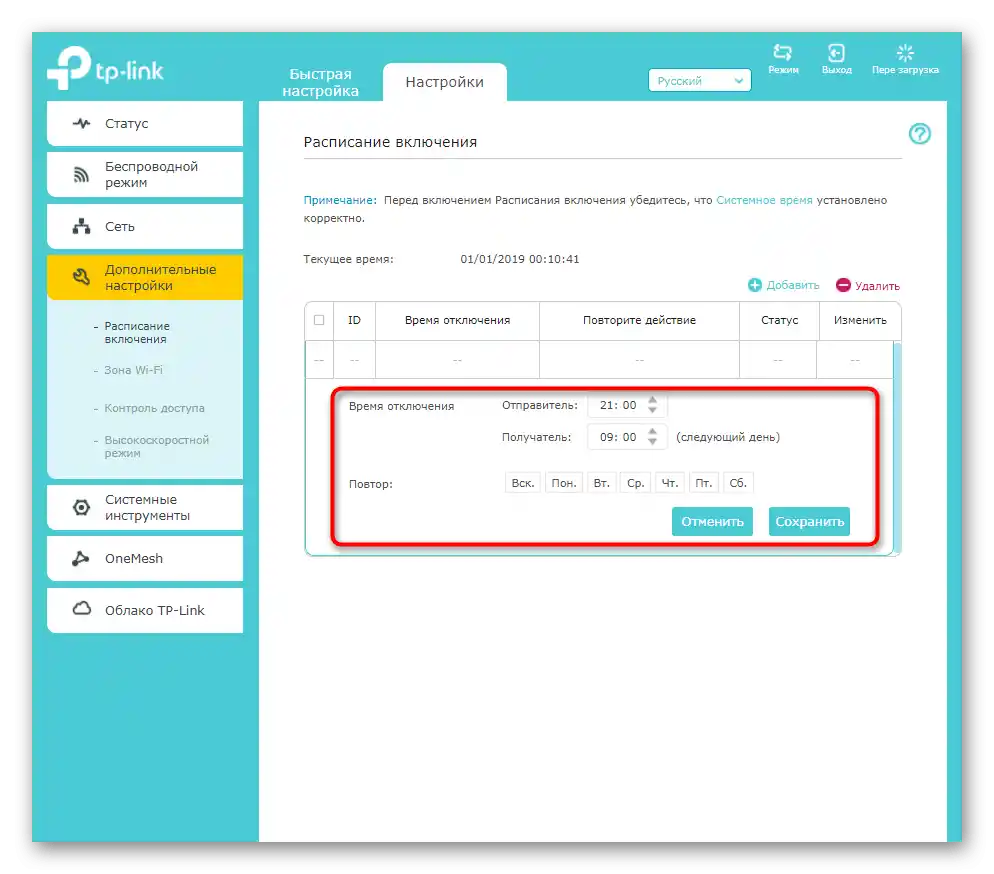
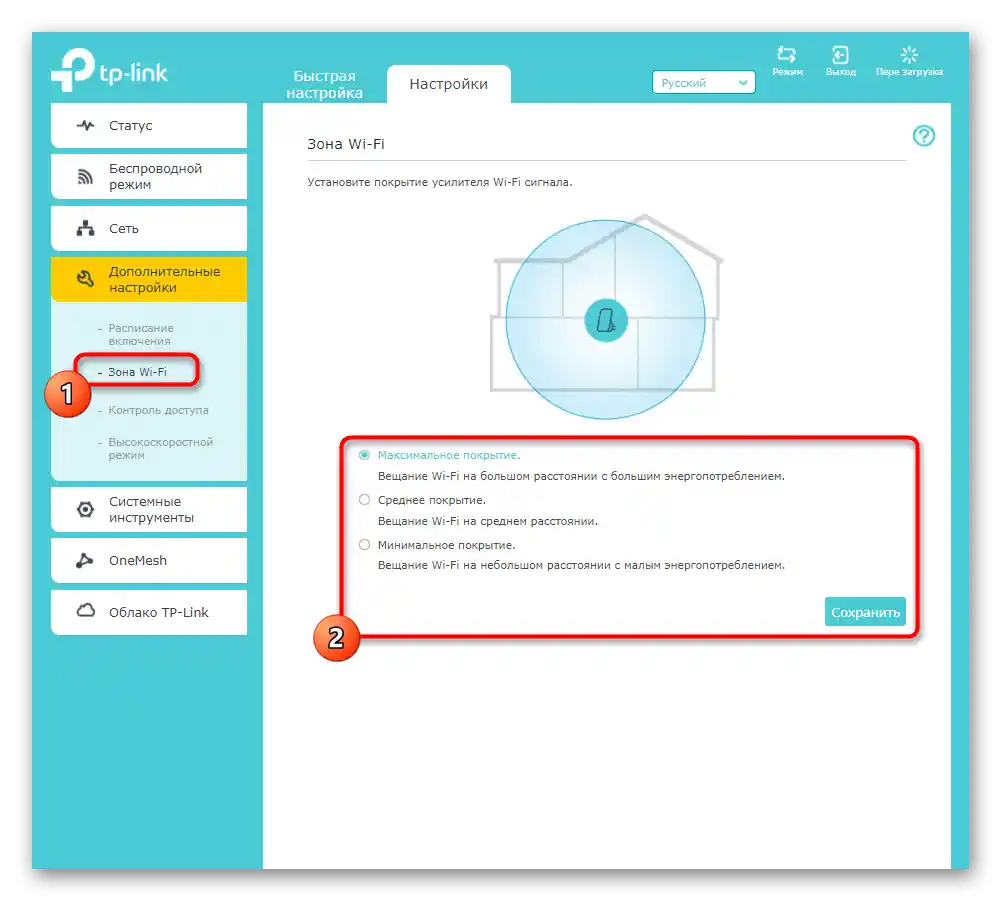
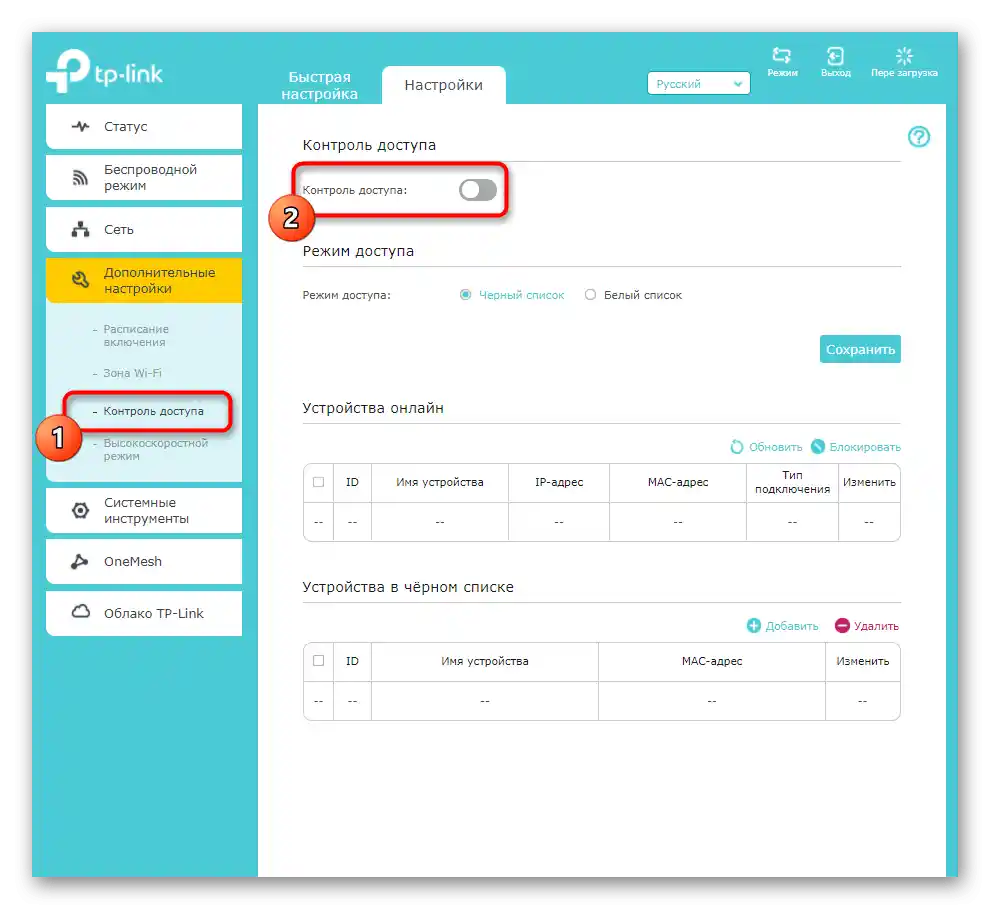
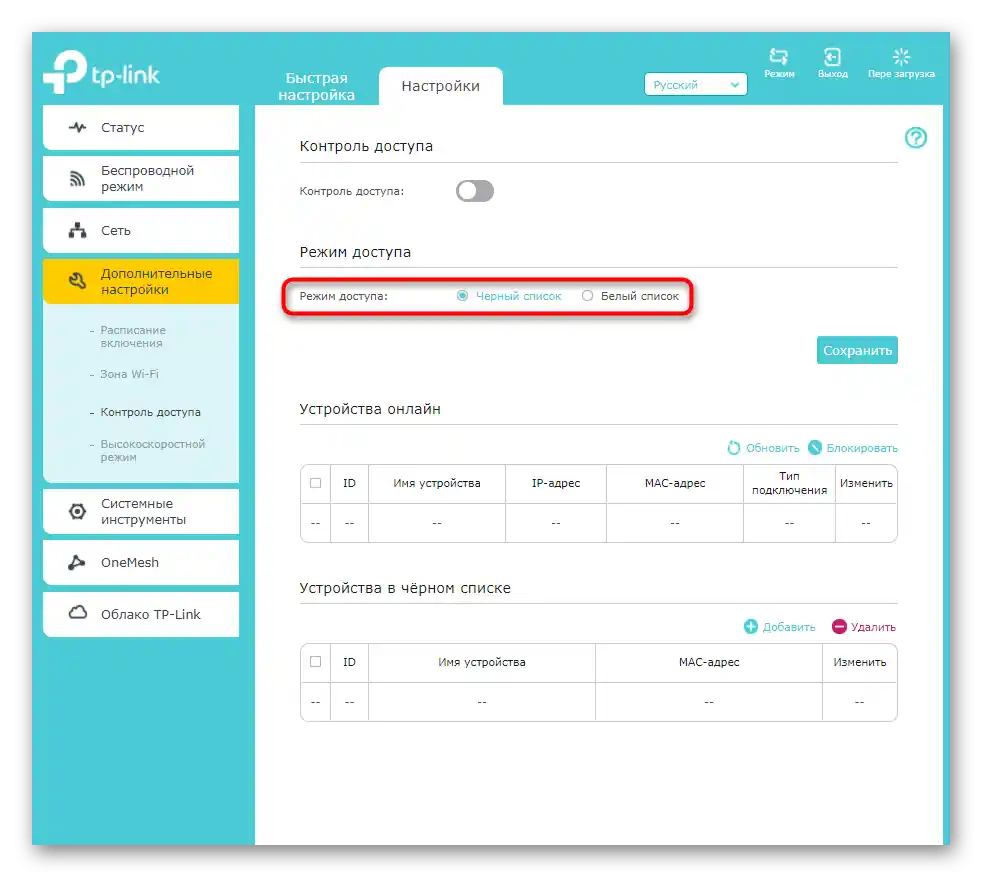
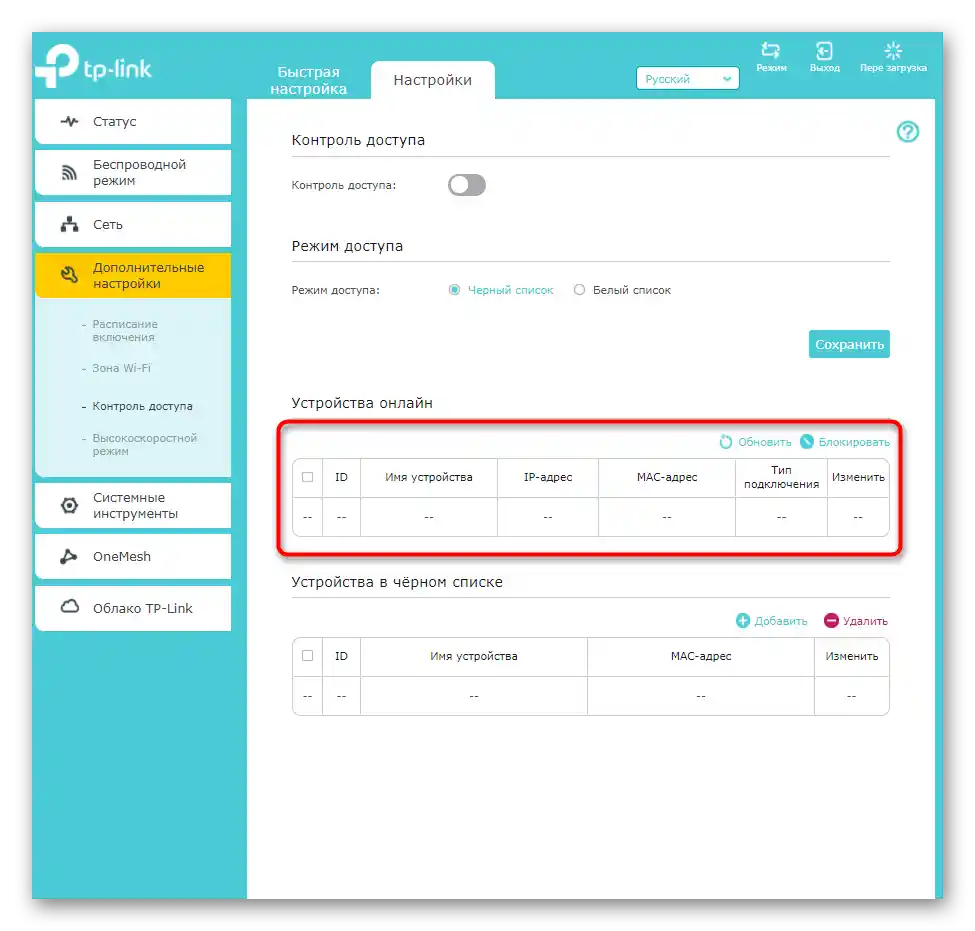
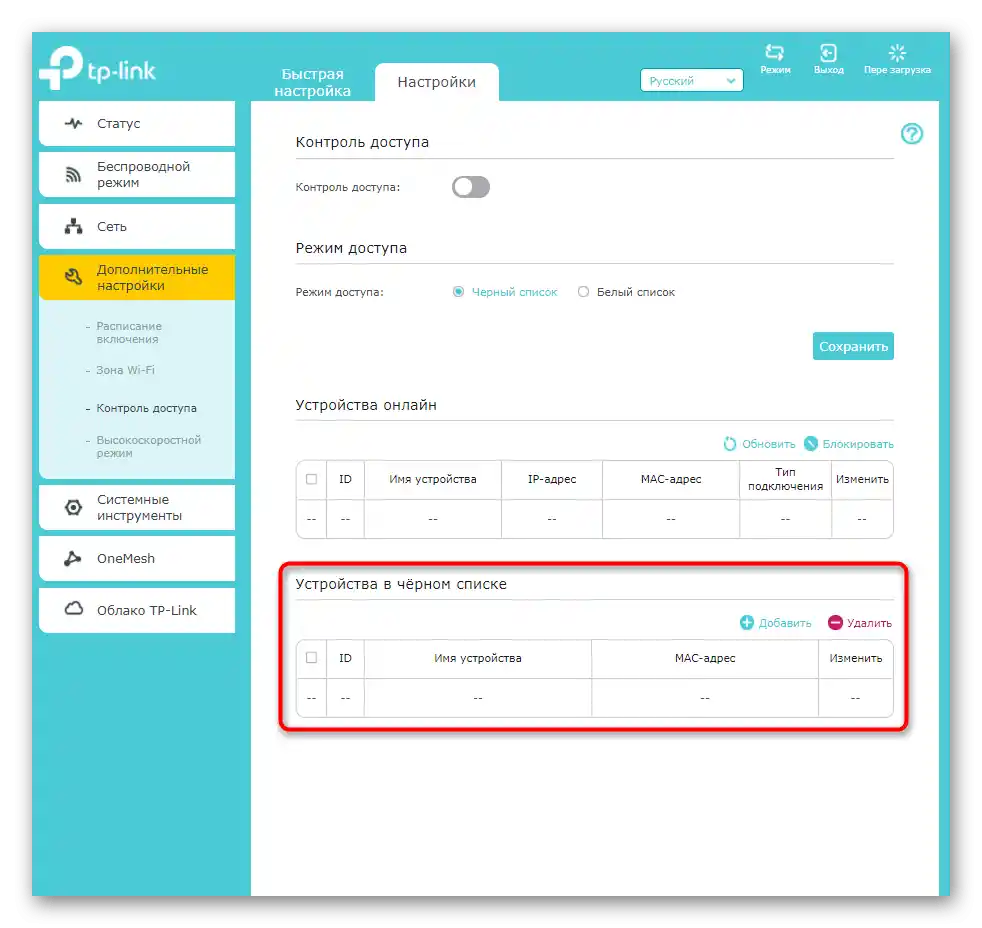
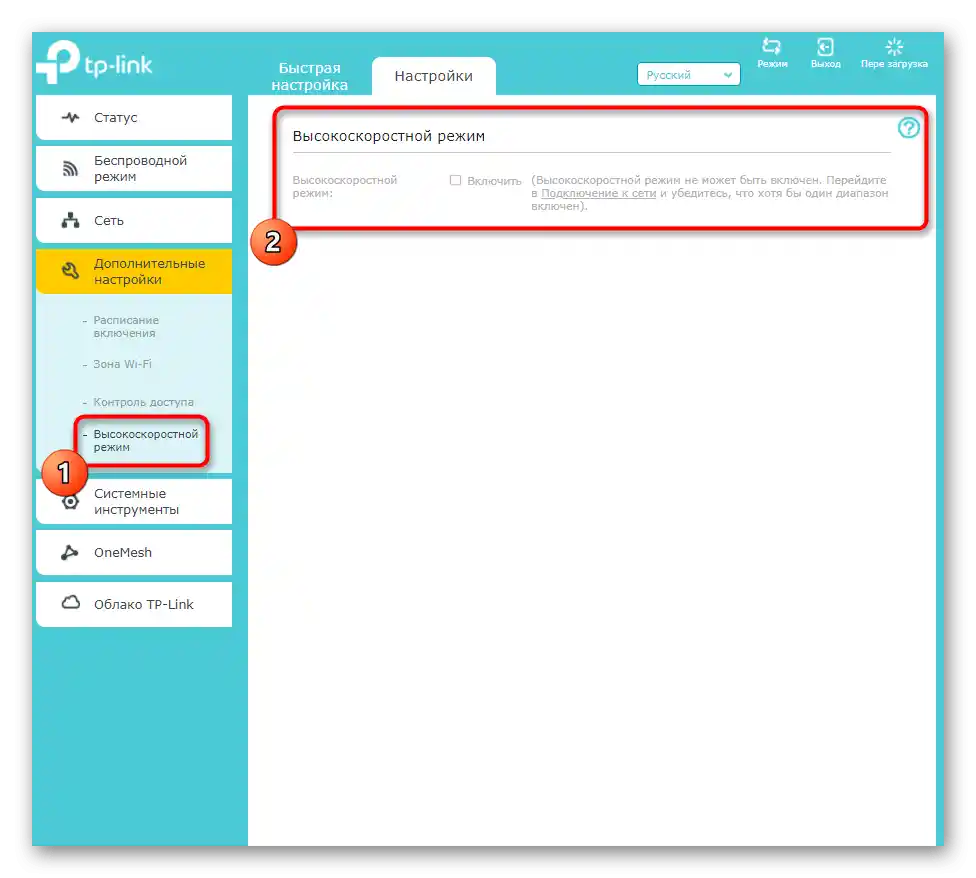
Sve gore navedene postavke nisu obavezne za uređivanje, ali mogu biti korisne onima koji žele da izvrše dodatno konfigurisanje korišćenog pojačivača. Ne zaboravite da nakon svake izmene pritisnete dugme "Sačuvati", inače će se prilikom prelaska u sledeći meni one poništiti.
Korak 4: Sistemski alati
Ukratko ćemo proći kroz sistemske alate prisutne u veb interfejsu TP-Link Extender. Oni su odgovorni za neposredno ponašanje pojačivača, njegovo interno softversko rešenje i indikator smešten na kućištu.
- Prvo otvorite meni "Podešavanje vremena", birajući odgovarajući deo sa sistemskim alatima.
- U njemu se uverite da je vreme postavljeno u skladu sa lokalnim. Posebnu pažnju na ovu tačku treba obratiti korisnicima koji su podešavali raspored. Ako vreme ne odgovara lokalnom, verovatno će se satovi pomeriti i raspored će postati nevažeći.
- Slede podešavanja LED indikatora. Možete ga potpuno isključiti ili prebaciti u noćni režim, postavljajući vremenski interval kada treba da bude isključen.
- Firmware za TP-Link Extender ne izlazi često, ali ako želite da proverite dostupnost ažuriranja za ugrađeni softver, to možete učiniti putem online režima ili na zvaničnom sajtu. U drugom slučaju, pronađeni fajl sa firmware-om treba preuzeti putem bloka "Lokalno ažuriranje".
- Napominjemo postojanje pododeljka "Rezervna kopija i obnova". On je namenjen za kreiranje fajla sa trenutnim podešavanjima pojačivača, koja se u bilo kojem trenutku mogu obnoviti učitavanjem samog fajla u ovom istom meniju. Ispod se nalaze dugmad koja su odgovorna za vraćanje uređaja na fabrička podešavanja.Pritisnite ih samo ako želite potpuno resetovati trenutnu konfiguraciju TP-Link Extender-a.
- Pre podešavanja ove mrežne opreme, prijavili ste se u veb-interfejs koristeći podatke administratorskog naloga. Možete ih promeniti putem posebnih opcija sistemskih alata, ako se brinete da bi neko neovlašćen mogao da se poveže na pojačivač i izmeni njegove postavke.
- Poslednja stavka je "Sistemskog dnevnika". Potreban je samo onim korisnicima koji razumeju ponašanje mrežne opreme i žele s vremena na vreme da pregledaju dnevnik u potrazi za sumnjivim aktivnostima i greškama.
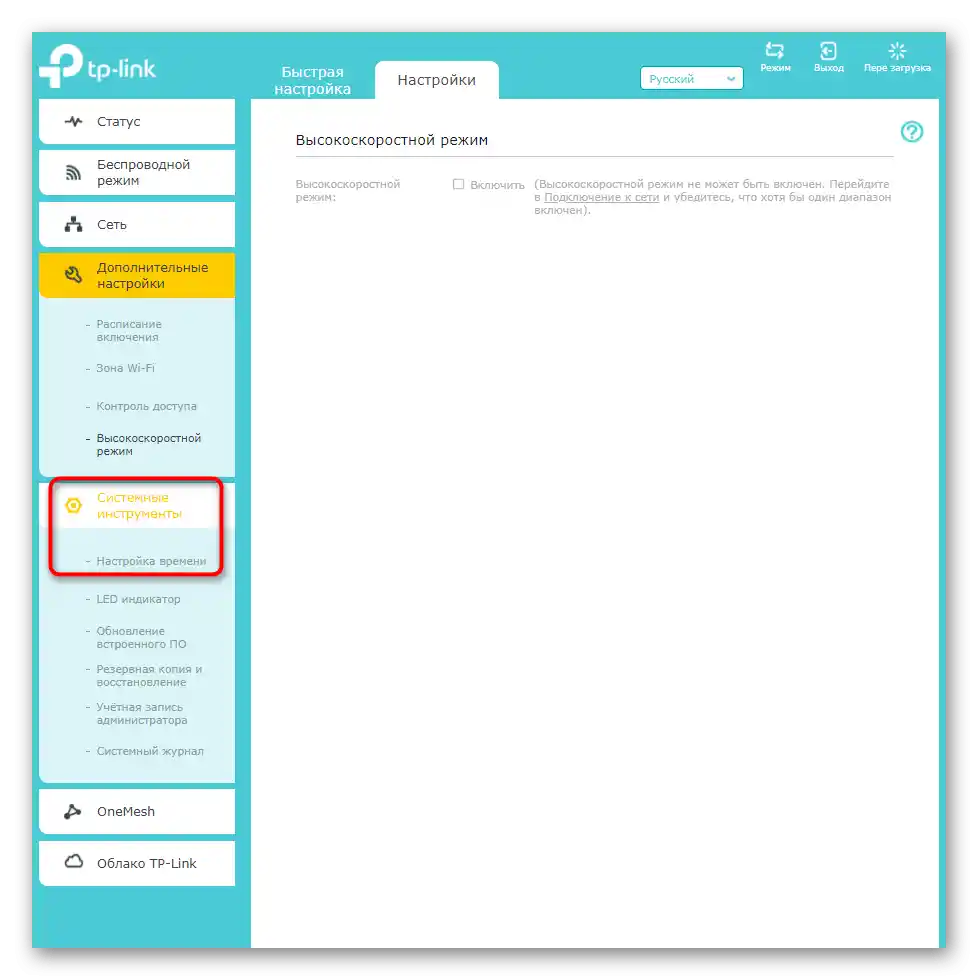
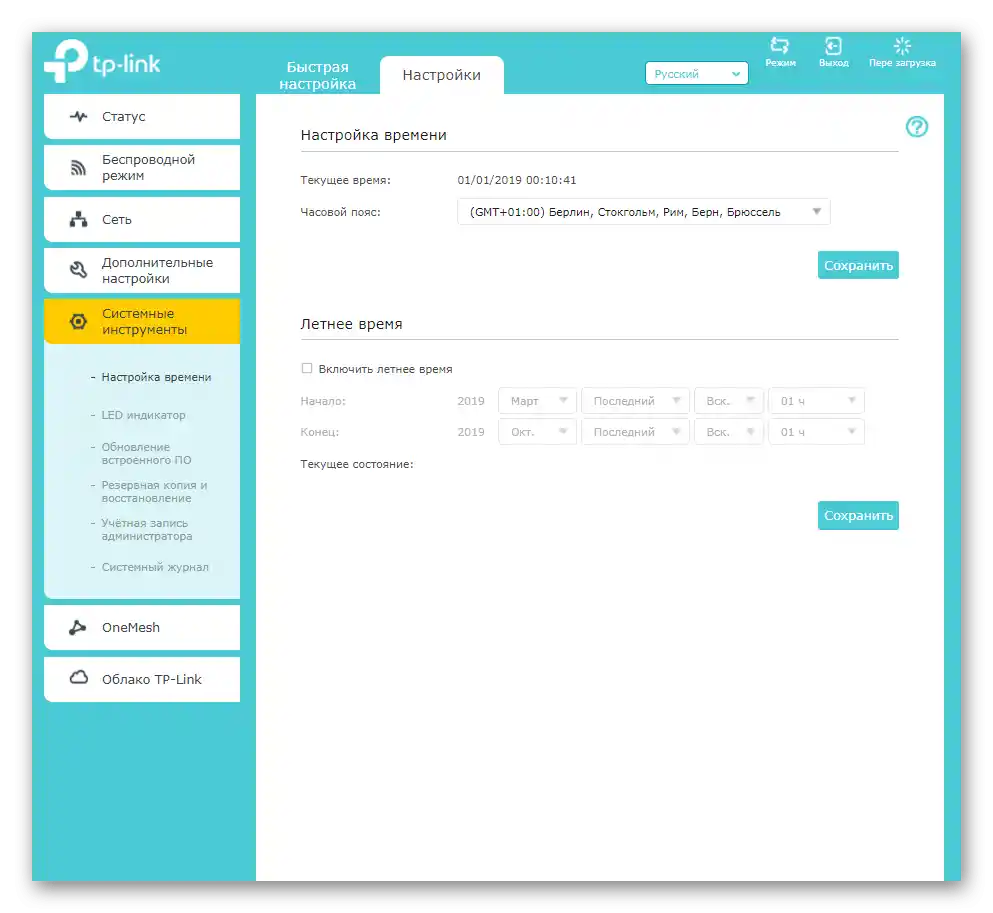
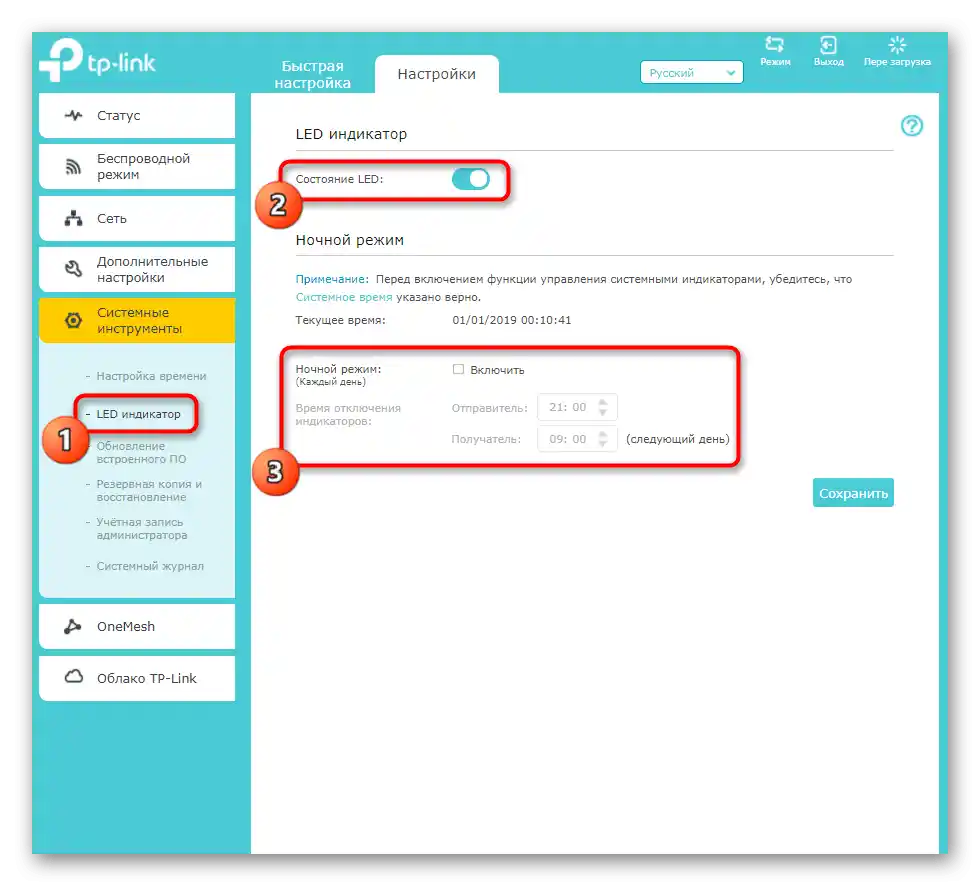
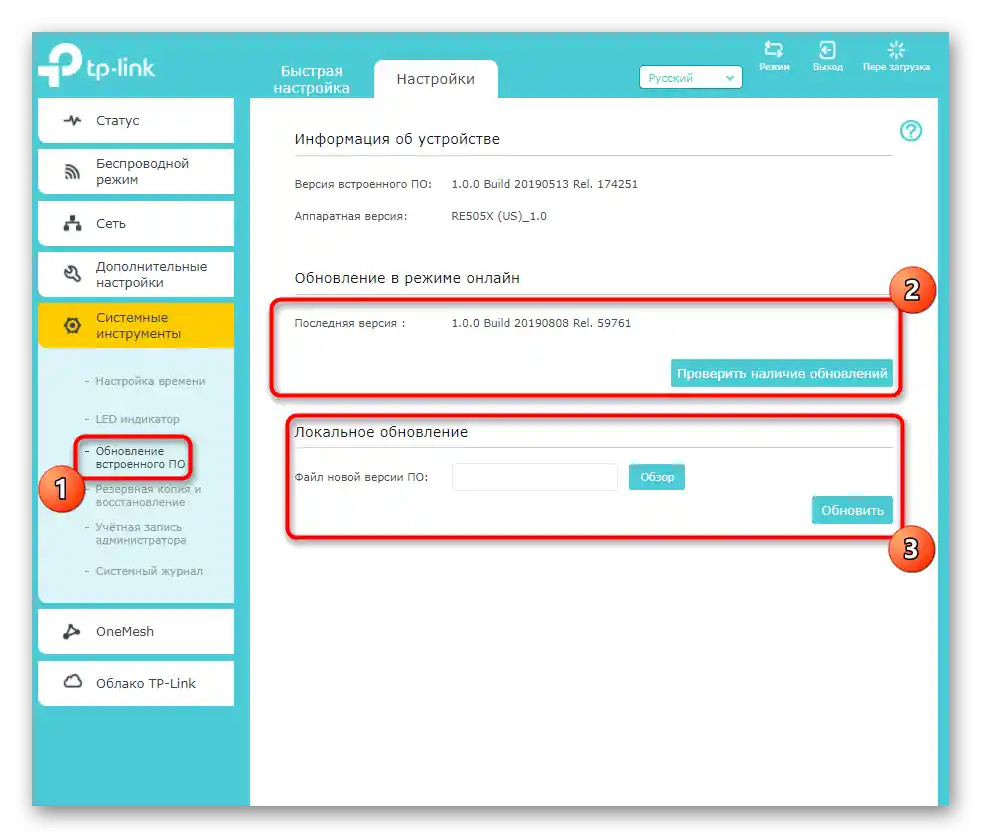
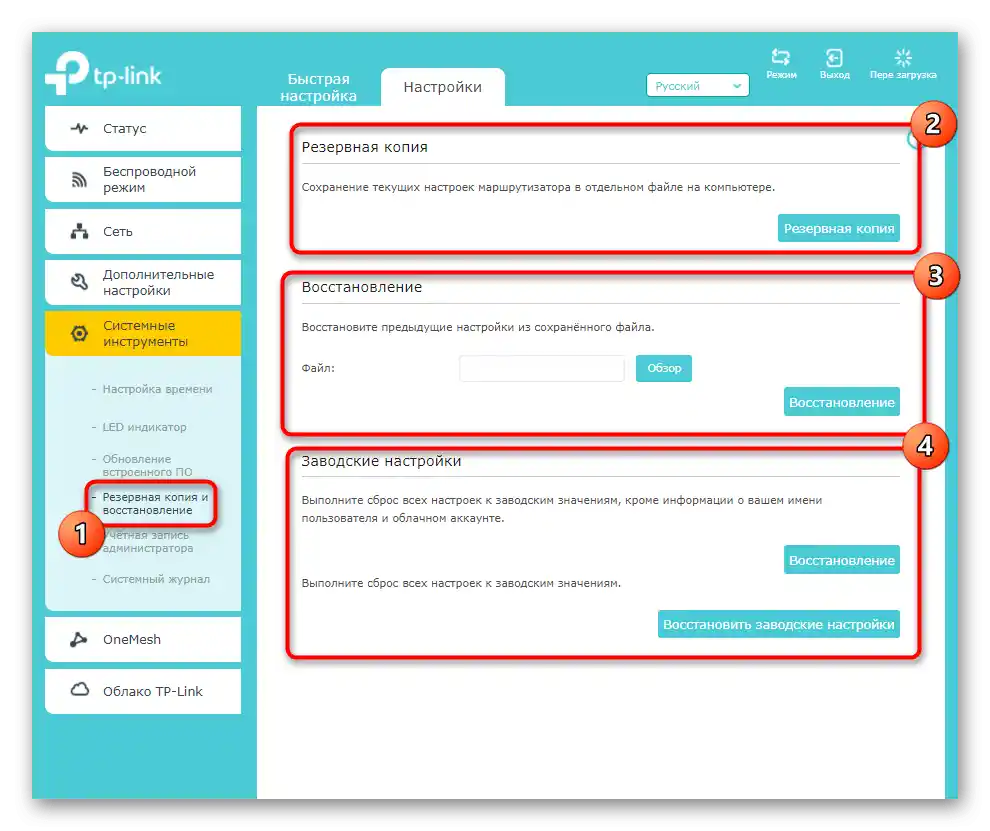
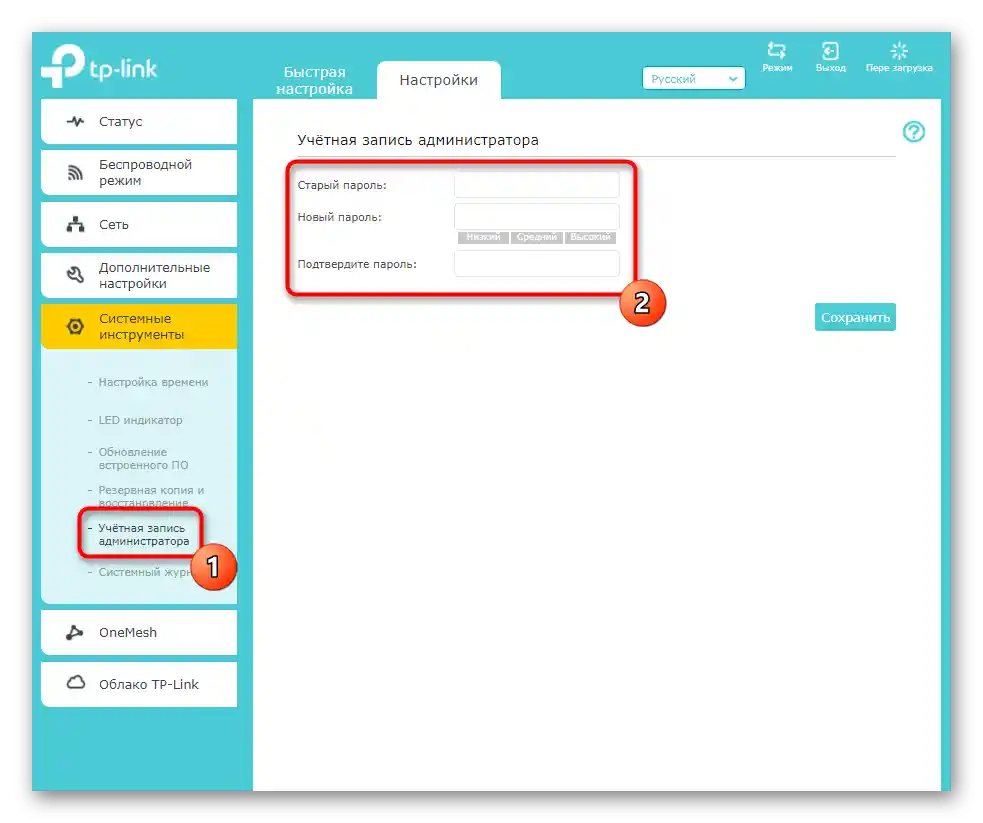
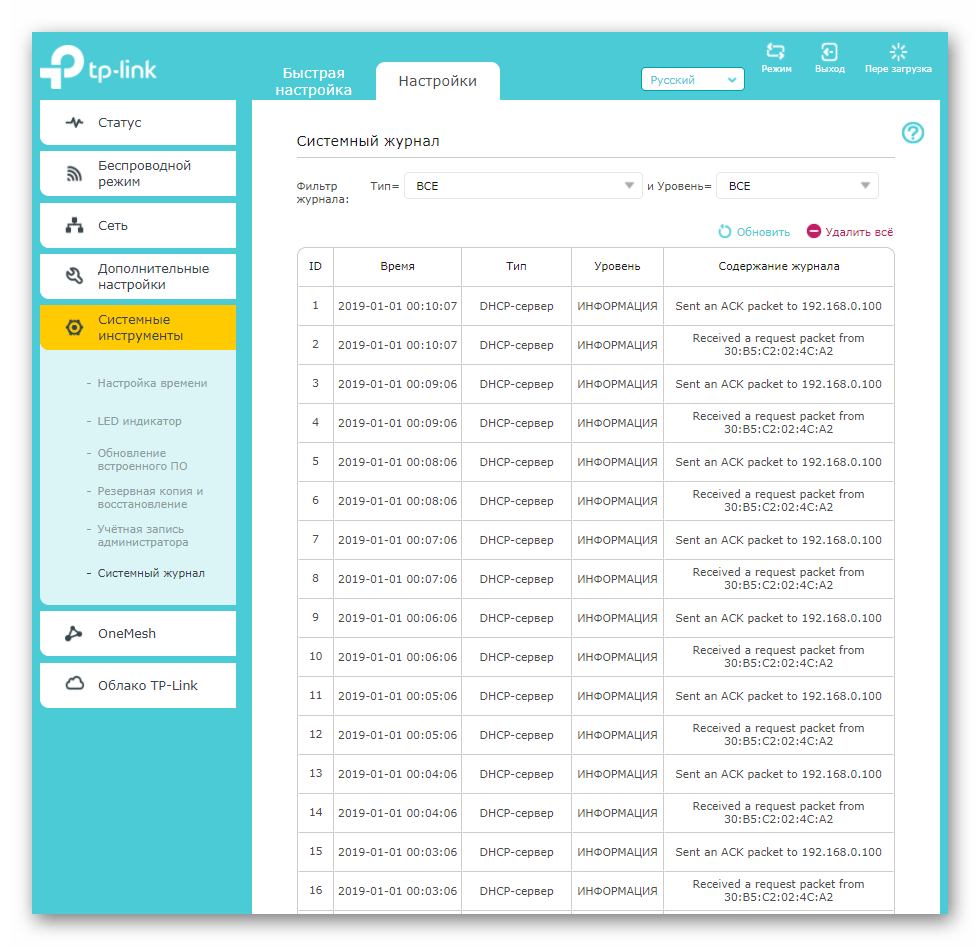
Korak 5: TP-Link aplikacije
Završimo naš članak pominjanjem dve aplikacije koje podržavaju neki modeli TP-Link Extender-a. Prva se zove "OneMash" i namenjena je obezbeđivanju neprekidnog pristupa mobilnim uređajima prilikom povezivanja na Wi-Fi. To znači da poboljšava stabilnost veze u bilo kojoj tački doma. Detaljnije informacije o ovoj aplikaciji možete pronaći u njenom odeljku veb-interfejsa i uverite se da vaš glavni ruter podržava ovu funkciju.
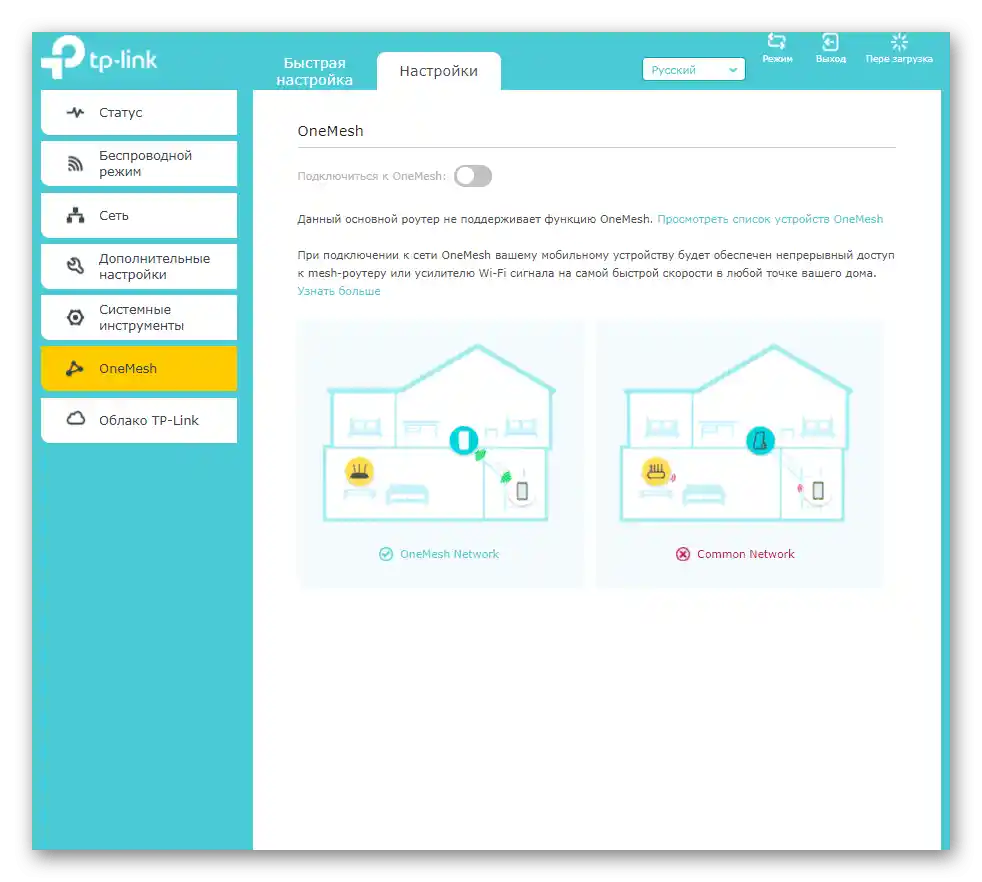
TP-Link Cloud je još jedna mogućnost za mobilne uređaje koji su povezani na glavnu mrežu. Kada pređete u ovo meni, pročitajte uputstva od developera i pratite ih, ako preuzimanje aplikacije nije izvršeno automatski. Omogućava vam da kontrolišete mrežu sa pametnog telefona ili tableta, upravljajući klijentima i nekim postavkama, što ćete videti odmah nakon povezivanja.